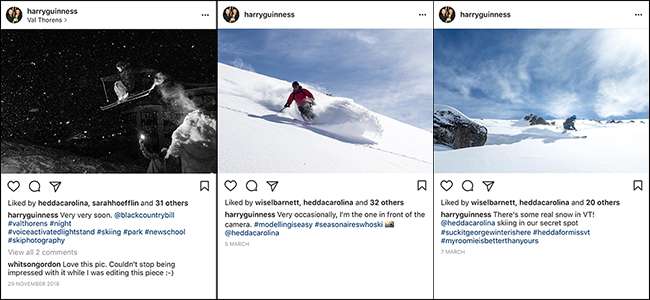
Eftersom smarttelefonappar får fler och fler funktioner börjar saker och ting begravas bakom kranar, menyer, swipes och andra svårt att hitta platser. Instagram är inget undantag. Även om det började som en enkel filterapp har den nu blivit en anständig bildredigerare och ett socialt nätverk. Så låt oss titta på några av Instagrams lite mer dolda funktioner.
Gör mer smakfulla redigeringar
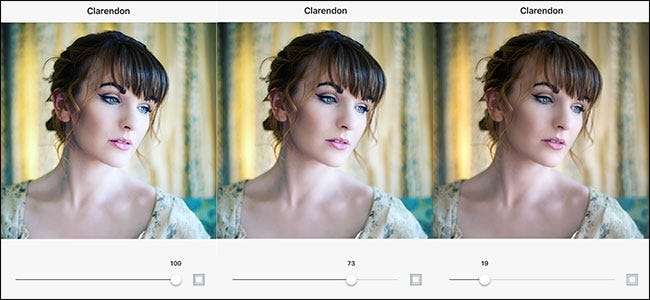
RELATERAD: Så här justerar du styrkan på dina Instagram-filter så att de blir mindre överväldigande
När Instagram först lanserades var filtren antingen på eller av. Det här var bra för bilder med låg upplösning som tagits av de flesta tidiga smartphones, men det är inte perfekt för de högkvalitativa bilderna du kan ta med en modern. Tack och lov har Instagram lagt till ett sätt att ton ned effekten av vilket filter som helst .
När du lägger till ett filter i din bild trycker du på filtret en gång till för att få ett skjutreglage som går från 0 till 100. Om du vill använda en mer subtil effekt, slå tillbaka den till någonstans mellan 20 och 50.
Jämför din redigering med originalet

RELATERAD: Så här växlar du mellan filtrerade och ofiltrerade Instagram-foton när du redigerar
Även när du är försiktig med ändringarna du använder kan det vara lätt att gå för långt. Det finns en fin linje mellan att förbättra en bild och att få den att se löjlig ut. Det enklaste sättet att se till att du inte går överbord med din redigering är att jämföra vad du har gjort med originalet.
När du har använt ett filter och gjort några ändringar på Instagram, om du tryck och håll ned förhandsgranskningsbilden ser du hur det ursprungliga ofiltrerade, oredigerade fotot ser ut. Släpp kranen för att gå tillbaka till den redigerade versionen.
Organisera dina filter
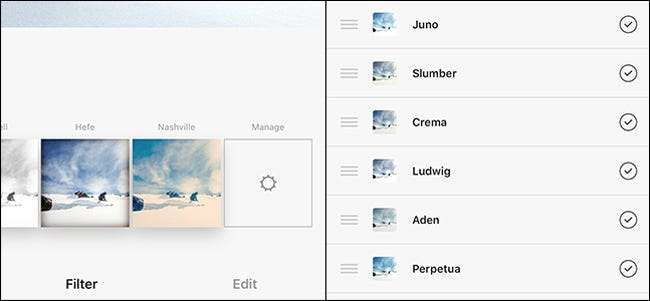
RELATERAD: Så här ordnar du om dina Instagram-filter (och döljer de du inte gillar)
Det är objektivt faktum att vissa Instagram-filter är fantastiska (Juno) och andra är ... inte (Brödrost). Med 40 att välja mellan kommer det alltid att finnas några du verkligen älskar och några du inte bryr dig om.
Om du vill organisera dina filter så att dina favoriter visas först (och dina minst favoriter inte visas alls), sveper du till slutet av filterlistan och går in i alternativet Hantera filter. Där kan du ordna om dina filter tills du lyssnar.
Dela mer än ett foto i taget
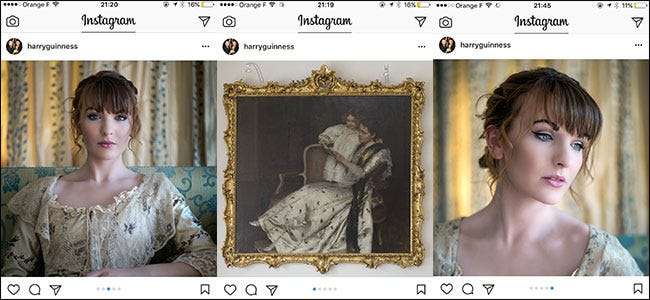
RELATERAD: Så här lägger du upp flera bilder på Instagram på en gång
Instagram lade nyligen till ett sätt att dela upp till 10 foton i ett enda inlägg. Detta gör det mycket lättare att dela relaterade bilder än tidigare.
När du ska skapa ett inlägg väljer du den första bilden och sedan tryck på knappen som säger Välj flera . Lägg till alla resten av bilderna du vill ha i inlägget och fortsätt sedan till filterskärmen. Du kan antingen lägga till samma filter i alla inlägg eller gå in och redigera dem individuellt.
När du har delat inlägget på Instagram kommer dina vänner att se den första bilden i deras flöde och kunna svepa igenom för att se resten.
Ta bort oönskade utkast
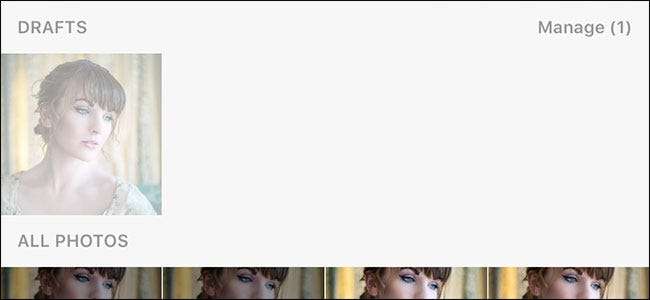
RELATERAD: Så här tar du bort ett Instagram-utkast
Har du någonsin bestämt dig för att lägga upp ett foto och när du börjar redigera det, ändra dig? Som standard uppmuntrar Instagram dig att spara det som ett utkast. Det är bra och bra, tills allt du ser när du försöker lägga upp ett foto är ett dussin misslyckade foton.
Till ta bort ett utkast , tryck på knappen Hantera bredvid avsnittet Utkast. Tryck sedan på Redigera och välj sedan alla utkast du vill ta bort. Tryck på Kasta inlägg så skickas de till den digitala soptipparen.
Direktmeddelande till dina vänner
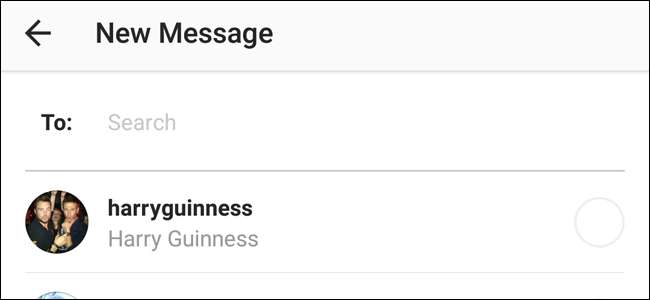
RELATERAD: Hur man dirigerar meddelanden till människor via Instagram
Förutom att vara ett socialt nätverk för att offentligt dela foton, med Instagram kan du också meddela dina vänner direkt . Även om detta kan verka som en ganska standardfunktion i ett socialt nätverk (det är det) är det fortfarande trevligt att ha det eftersom det betyder att du kan svara på dina kompisers bilder privat utan att behöva ta saker till en annan meddelandeprogram.
Direktmeddelanden är inbyggda ganska djupt i Instagram: du kan göra det från meddelandesidan (genom att klicka på pappersflygikonen i det övre högra hörnet), valfri profilsida och till och med direkt från andras inlägg.
RELATERAD: Hur man tar bättre Instagram-foton
Instagram är populärt av en anledning; det är ungefär lika bra som ett socialt nätverk kan vara. Även appen är väldesignad och kraftfull. Det är bara det att efter över ett halvt decennium av utveckling är vissa funktioner nu undanstoppade bakom mindre än intuitiva kranar och detaljer (och du kan fortfarande inte dela foton från din dator utan lite arbete ). Men beväpnad med denna kunskap kan du gå vidare och ta några riktigt fantastiska Instagram-foton .







